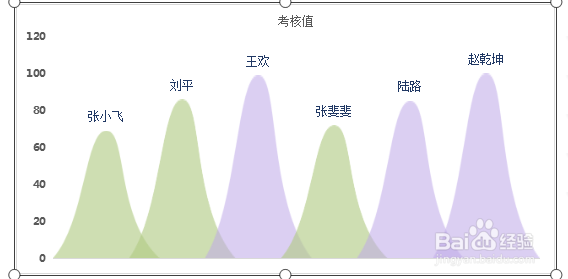1、选中数据—插入全部图表—插入柱形图。

2、选中图表,菜单栏点击“图表设计”—“切换行列。”

3、点击图表,选择旁边的加号—选择数据标签。

4、点击一个数据标签,快捷键“Ctrl+1”,调出格式窗口。选择标签选项,把值去掉,选择系列名称。
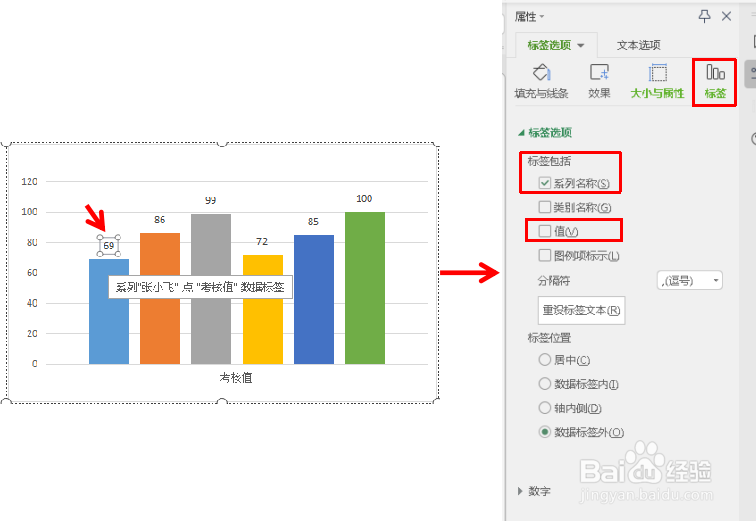
5、以此类推,将每个柱形图设置系列名称。
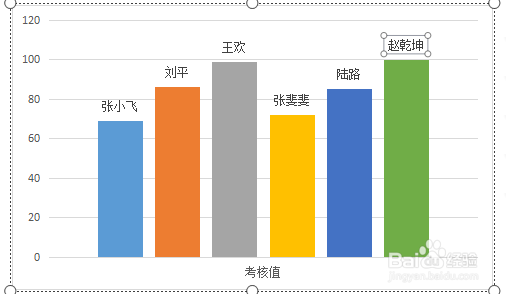
6、菜单栏—插入—形状“△ ”,选中形状,右击“编辑顶点”,选中顶点,右击“平滑顶点”,调整好形状;形状颜色填充“绿色”,轮廓“无轮廓”。
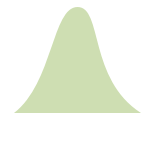
7、选中形状,快捷键“Ctrl+c”复制,选中一个柱形,快捷键“Ctrl+1”,填充与线条—图案或纹理填充—图片填充—剪贴板。

8、选中绿色山峰,快捷键“Ctrl+c”复制,,快捷键“Ctrl+v”粘贴,形状颜色填充“紫色”,轮廓“无轮廓”。

9、同样的操作步骤,根据自己的喜好,把其他柱形依次换成山峰。
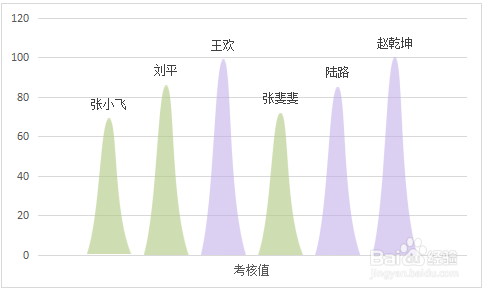
10、选中其中一个山峰,快捷键“Ctrl+1”,选择“系列”,系列重叠“29%”,分类间距“0”。

11、图表进行美化,完成。